編輯:安卓刷機技巧
下面整理了有關華為G9 plus手機刷回官方的recovery的教程,相信有一些機友按照之前的第三方教程並刷了第三方的recovery了,不過在某些情況下,咱們的手機是需要在官方的recovery下才可以操作的,之前也是有不少的機友擔心,不知道如何刷回官方recovery,因此下面整理了一個詳細的刷入教程供大家參考, 如果你也正好需要的話,就一起來看看吧。
准備工作:
1:確保你的手機已經解鎖BootLoader了,如果還沒解鎖的話,點擊這裡查看華為G9 plus的詳細解鎖教程,很簡單的。
2:電腦上要先安裝手機的驅動程序,如果你的電腦上還沒有安裝的話,請先下載安裝華為G9 plus驅動,安裝在電腦上的。
3:下載華為G9 plus的官方recovery工具包,下載下來放到電腦上就可以了。
具體步驟:
1:手機先進入Fastboot模式:進入的方法:在手機關機狀態下,按住音量減少和電源鍵,當屏幕中出現一只安卓機器人則已經進入FastBoot模式。
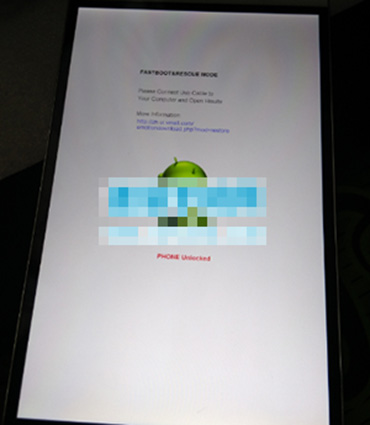
2:然後檢查一下手機有沒有用數據線連接好電腦,保證手機能和電腦正常連接。
3:然後把上面下載下來的recovery工具包在電腦上進行解壓,解壓出來一個文件夾,然後在文件夾裡找到【華為工具箱.exe】文件直接雙擊打開運行,(一些殺毒軟件可能會提示這個軟件危險,可以忽視不管,確認允許即可)然後點擊【刷寫Recovery】的按鈕並選擇剛才解壓出來的img格式的recovery文件,點擊確定之後軟件就會自動給手機刷入Recovery了。
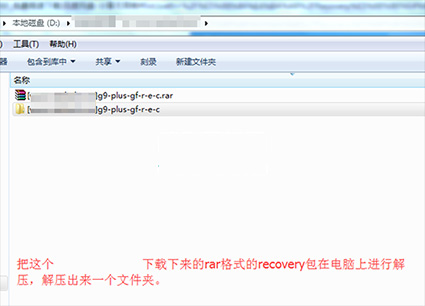
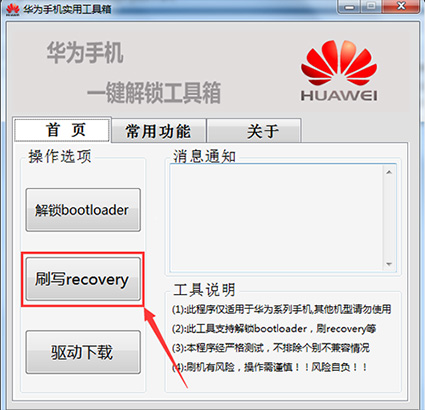
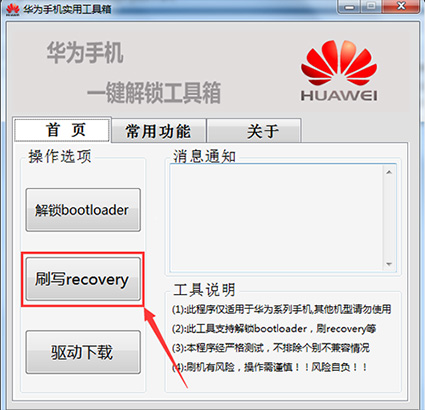
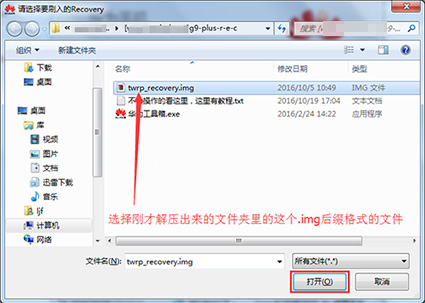
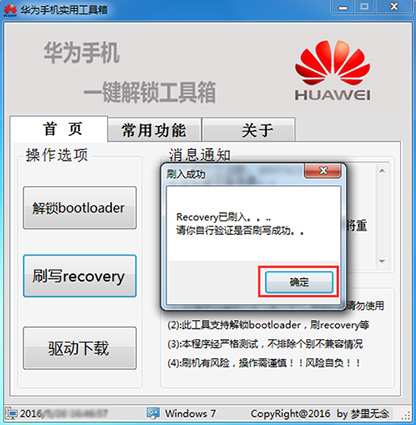
4:刷入完成之後會有提示的。
提示:由於從安卓6.0起官方ROM默認會強制加密data分區,這樣在TWRP裡面如果不解密數據無法訪問內置存儲的。不解密的情況下,刷機只能通過外置SD卡刷機,由於我們木有解密的密鑰,所以要解密只能格式化data分區,格式化data分區會清除所有內置存儲資料,操作前請務必把重要資料備份出來!!!
自己手動進入Recovery的方法:
將手機關機,然後按住音量上鍵+電源鍵開機,出現開機畫面1-2秒後,放開電源鍵,音量上鍵繼續按住不動,直至進入recovery:
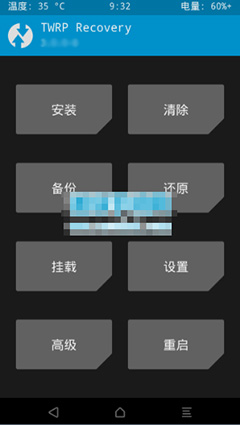
如果顯示上面的效果圖的話,說明recovery刷入成功了。
部分機友發現解鎖後刷不進recovery,可能有3個原因:
1:是因為你的電腦adb fastboot進程被占用,請關閉其他能連接手機的程序,
2:關閉華為手機找回重新嘗試。
3:是你們解鎖導致分區不能被寫入,原因不明,請強刷一次官方完整包會自動上鎖,然後再次解鎖即可,每次強刷官方包後需要解鎖。
刷機網專注為您的Android安卓設備提供更便捷、快速、安全、健康的刷機服務,免費下載海量的最新刷機包,最詳細的刷機教程及各類刷機工具下載等,讓刷機變得如此簡單!
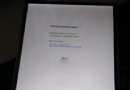 華為Nova怎麼刷recovery?華為Nova刷recovery教程
華為Nova怎麼刷recovery?華為Nova刷recovery教程
現在很多人都入手了華為Nova這部專為女性打造的手機。而現在,華為Nova手機的第三方recovery已經出來了,那麼,華為Nova怎麼刷recovery?今天,
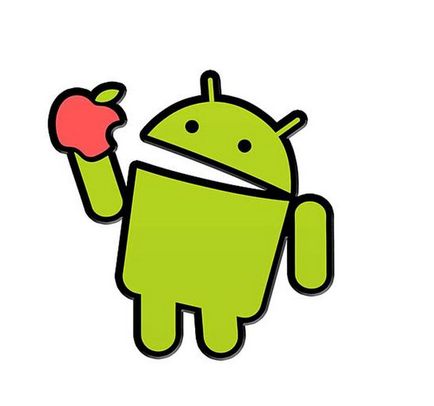 史上最全的安卓撥號鍵代碼使用介紹 值得一看!
史上最全的安卓撥號鍵代碼使用介紹 值得一看!
【rom下載之家】日常使用安卓手機,很多網友都不知道通過撥打特定的代碼查看安卓手機相關信息功能,通常來說,這些功能都是開發者使用的比較多,雖然用處不大,但如果熟知
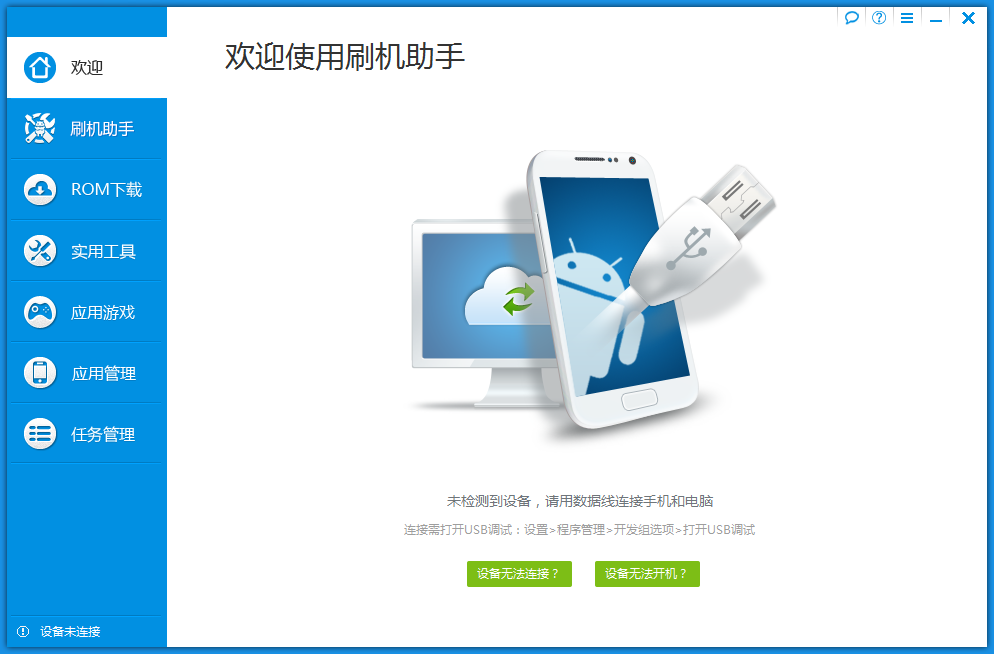 華為 C8815 ROOT圖文教程 ROOT工具下載
華為 C8815 ROOT圖文教程 ROOT工具下載
華為 C8815 介紹: 華為C8815手機搭載了一枚高通骁龍Snapdragon MSM8625Q四核處理器與Android&n
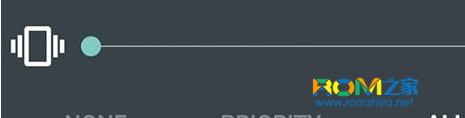 安卓5.0靜音在哪 android5.0靜音模式開啟方法
安卓5.0靜音在哪 android5.0靜音模式開啟方法
安卓5.0靜音在哪?很多朋友想知道android5.0靜音模式開啟方法,安卓一直以來都可以一鍵靜音的,那麼安卓5.0該去哪裡設置呢?讓我們通過下文來了解詳細內容。